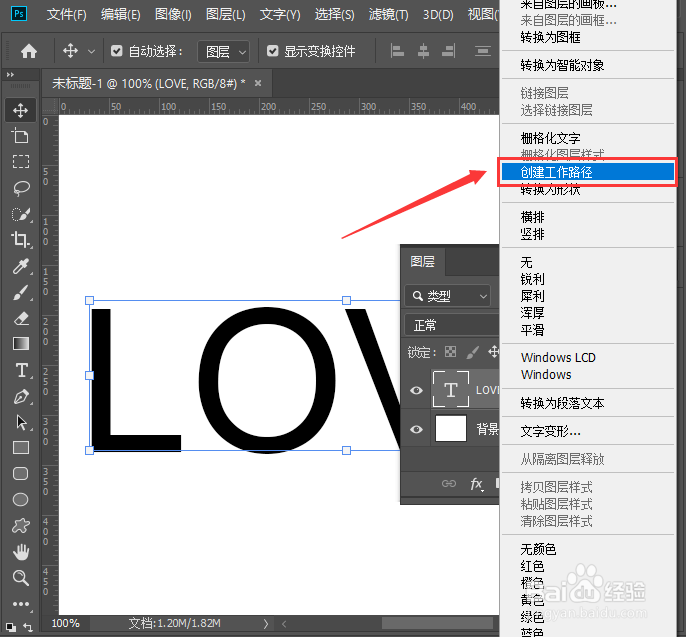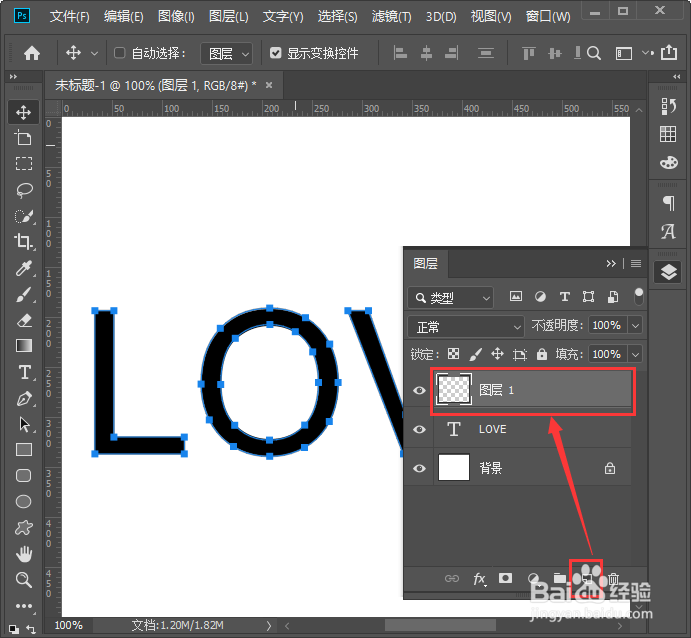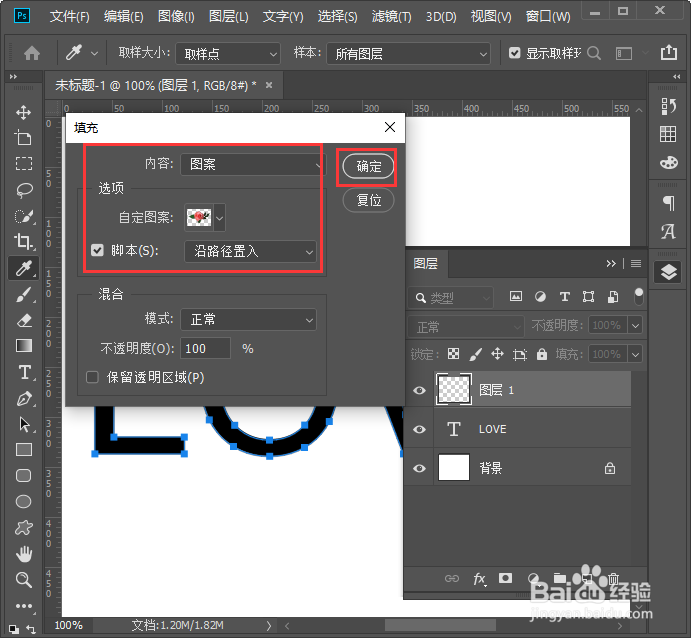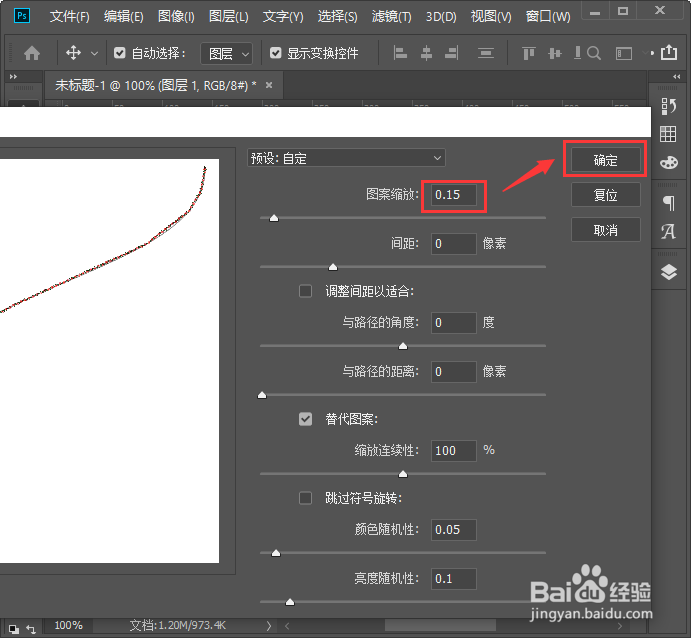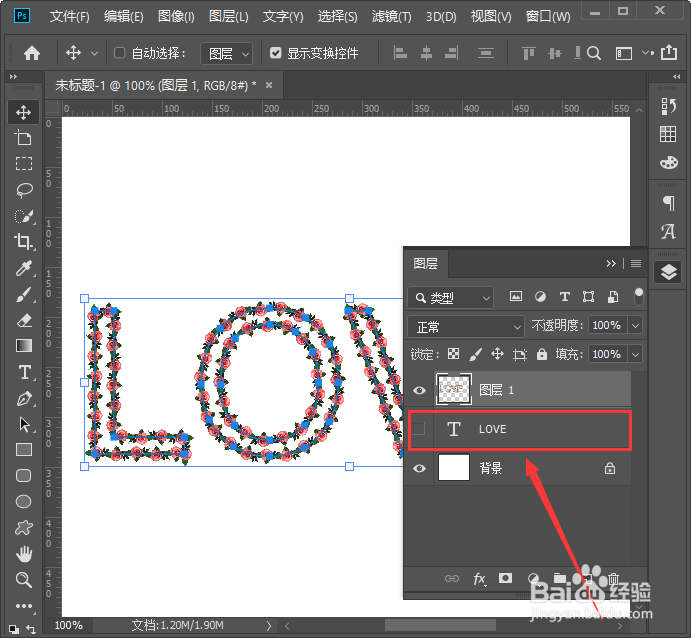ps怎么制作鲜花文字
1、我们用【文字工具】输入“LOVE”,调整好大小,如图所示。
2、接着,我们在文字的图层上,右键【创建工作路径】,如图所示。
3、文字创建工作路径之后,我们【新建】一个图层,如图所示。
4、接下来,我们点击【编辑】选择【填充】,如图所示。
5、我们选择填充为【图案】-【沿路径置入】,点击【确定】,如图所示。
6、接着,我们把图案缩放缩小一点,然后点击【确定】。
7、最后,我们把文字图层隐藏起来,然后删除路径鲜花文字就制作好了,如图所示。
声明:本网站引用、摘录或转载内容仅供网站访问者交流或参考,不代表本站立场,如存在版权或非法内容,请联系站长删除,联系邮箱:site.kefu@qq.com。
阅读量:54
阅读量:24
阅读量:87
阅读量:42
阅读量:91